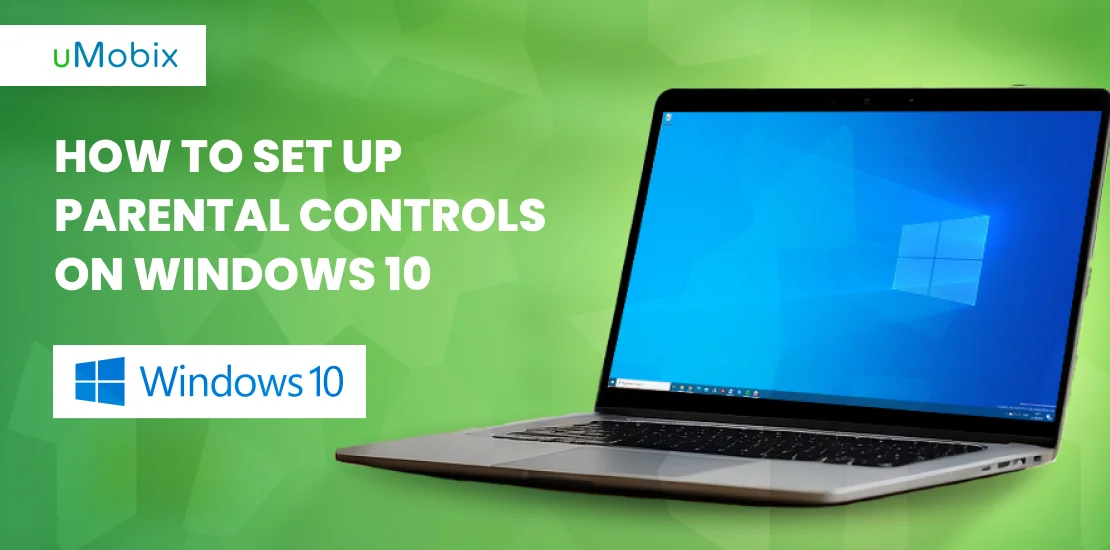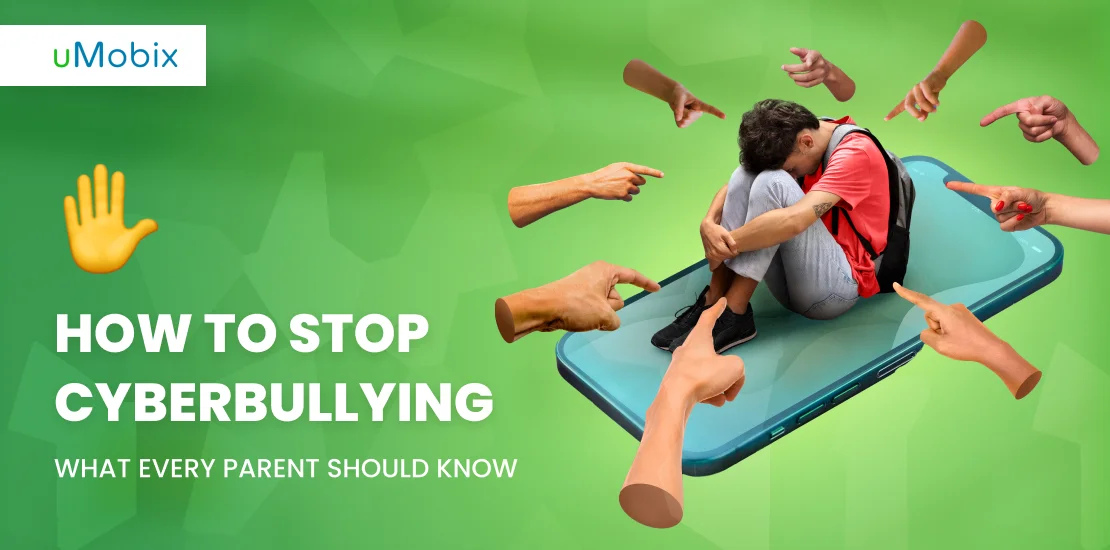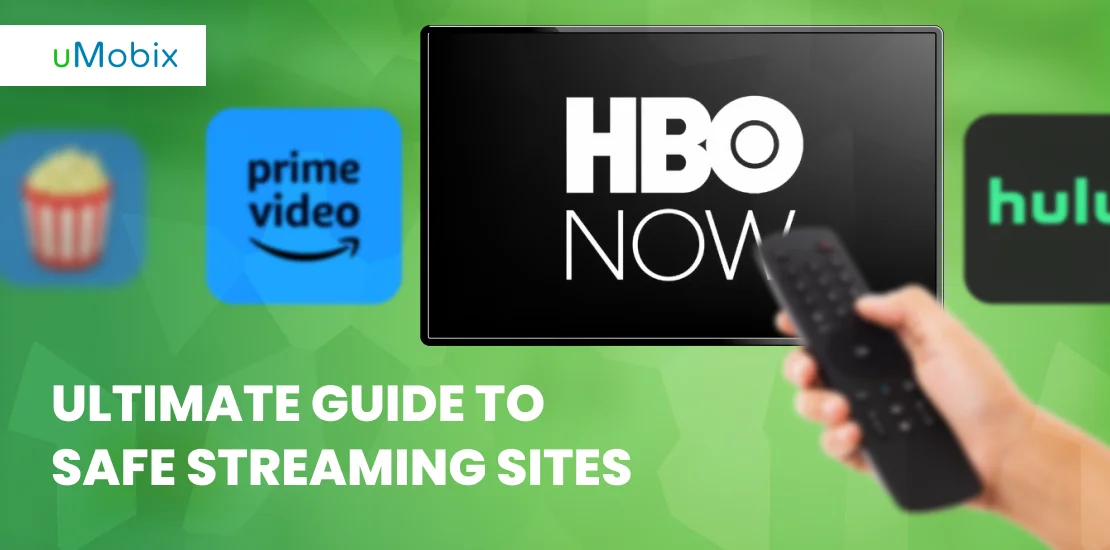Necesitas proteger a tus hijos de información inapropiada en Internet. Por lo tanto, la configuración de los controles parentales para Windows 10 en su PC va a recorrer un largo camino para que sea seguro para sus hijos a utilizar. Los controles parentales de Windows 10 tienen algunas deficiencias, lo que significa que no ofrecen una protección completa para el sistema de su hijo y sólo ofrecen relativamente poca protección en comparación con algunas aplicaciones de terceros. En este artículo, te guiaremos a través de los pasos necesarios para configurar el control parental de Windows 10. controles parentales en Windows. Antes de empezar, a continuación se presentan algunas limitaciones de los controles parentales de Windows 10:
- Sólo cuenta con ON y OFF como opción de control de bloqueo, lo que significa que puede bloquear en exceso a los niños mayores y en defecto a los más pequeños cuando lo apagas.
- Las opciones de filtrado en Microsoft Windows 10 no son compatibles con navegadores populares como Chrome y Firefox y solo son accesibles en el navegador de Microsoft.
- Los ajustes podrían afectar a la capacidad de tu hijo para utilizar aplicaciones en sus actividades diarias.
Al igual que la mayoría de la programación de software personalizado, los controles parentales de Windows 10 se limitan únicamente a los dispositivos de Microsoft y no ofrecen controles sobre otros dispositivos que utilice su familia.
Introducción al control parental de Windows 10
Poner en marcha el control parental de Windows 10 para tus hijos es muy sencillo y te proporciona las herramientas adecuadas (aunque algo limitadas) para controlar las actividades de tus hijos en Internet. Para ello filtrado de contenidos weby otras aplicaciones inapropiadas. Algunas de sus funciones son las siguientes:
- Ayuda a restringir la accesibilidad de los sitios en Internet Explorer y Edge a los sitios que ofrecen contenidos adecuados.
- Ayuda a eliminar los contenidos maduros de los resultados de los motores de búsqueda.
- También puede establecer restricciones de edad para aplicaciones, medios y otro software habilitado para dispositivos que se obtenga de las tiendas de aplicaciones en Windows.
- También puedes gestionar con éxito el tiempo de pantalla asignado a tus hijos restringiéndolo a un número determinado de horas.
A pesar de su limitación en el filtrado web y el control que utiliza Microsoft, la ventaja del control parental de Windows 10 se aplica a varios dispositivos. Cuando su hijo ha agotado el límite de tiempo en un dispositivo (digamos un PC, por ejemplo), El niño no puede cambiar a una pestaña para seguir navegando, siempre y cuando sea la misma cuenta iniciada sesión.
Cómo configurar la cuenta de tu hijo en Windows 10
Configurar la cuenta de tu hijo en Windows 10 es de lo más sencillo, lo único que necesitas es acceso a internet. Puedes crear una cuenta individual en tu Windows para tu hijo, indicando que la persona que se añade es tu hijo bajo tu supervisión. A continuación, puede configurar las restricciones de contenido y uso necesarias utilizando su Familia Microsoft. A continuación se indican las cosas necesarias para completar el proceso:
- Conexión a Internet.
- Una cuenta Microsoft existente para el padre.
- Una cuenta distinta para cada niño que vaya a utilizar el dispositivo.
- Creación de privilegios de administrador en la tableta o escritorio que se ejecuta en Windows 10.
- Por último, necesitarás acceso a la cuenta de correo electrónico de tu hijo, o puedes crear una específicamente para este fin. A continuación, puede proceder a configurar el control parental en Windows 10.

Gestión del control parental en Windows 10
La configuración del control parental en Windows 10 le permitirá supervisar las actividades de sus hijos una vez que se dirija a Microsoft Family. Para acceder a esto, haga clic en la opción "Administrar la configuración familiar en línea" para ver las características por completo. A continuación, puedes proceder a activar cada una de las características que pretendas activar.
A continuación, puede seleccionar la opción "Actividad" para realizar un seguimiento de la actividad de la cuenta que se está supervisando. A continuación, puede activar restricciones adicionales en todos los aspectos que desee controlar, como la web, el tiempo de pantalla y las aplicaciones. También puedes gestionar estas características y modificarlas en consecuencia. El sitio web de la Familia de Microsoft te ofrece información sobre todas estas funciones.
Acceso a la configuración del control parental
Una vez que haya configurado correctamente a su hijo en Microsoft con una cuenta, deberá confirmar que es un adulto responsable del niño. A continuación, deberá configurar y aplicar estos controles para su Dispositivos Windows 10. A continuación se indica el proceso para conseguirlo:
- Vaya al menú "Cuentas" en el desplegable de configuración.
- A continuación, vaya a la pestaña "Familia y otras personas", donde verá la cuenta de su hijo.
- Haz clic en la opción "Administrar el Control parental en línea", que te llevará a la página web del Control parental de Microsoft una vez hayas accedido con tu navegador.
- Verá una página que ofrece varias opciones que indican si la cuenta de su hijo se ha configurado correctamente. En ella aparecerá cada uno de los niños de los que usted es responsable.
Hay opciones en el menú desplegable que le permiten supervisar eficazmente la actividad de cada niño y también establecer límites de control parental. Las áreas más críticas que debe supervisar para su hijo son las siguientes:
- Navegación web
- Aplicaciones
- Juegos y medios de comunicación
- Tiempo de pantalla
Bloqueo de contenidos web maduros o inadecuados
Windows está configurado para bloquear contenidos de sitios que contengan información inapropiada. Bloqueará los resultados de búsqueda y también le ayudará a filtrar los contenidos de estos sitios web potencialmente peligrosos. A pesar de esta función de bloqueo, es importante señalar que existen varias deficiencias relacionadas con la seguridad de su hijo en Internet. Una de las más importantes es que sólo bloquea los contenidos de los sitios web que ya están en la lista negra, lo que significa que su hijo podrá acceder a cualquier sitio que no esté en ella.
Los sitios con contenidos generados por los usuarios, como la mayoría de las plataformas de redes sociales, tampoco se examinan adecuadamente, lo que hace que un "sitio seguro" no lo sea tanto.
Además, como ya se ha dicho, los controles de Microsoft solo funcionan en Internet Explorer y Microsoft Edge, que ocupan un puesto bajo entre los navegadores más populares.
Selección de aplicaciones, juegos y medios adecuados
La configuración predeterminada de Microsoft impide que los niños descarguen aplicaciones o películas para adultos de la App Store y de Internet. Con el uso de los controles parentales de Windows 10, puedes modificar fácilmente el contenido disponible en Xbox y Windows especificando la edad de tu hijo, que la configuración de bloqueo recoge e impide que tu hijo acceda a contenido considerado inapropiado para su rango de edad.
Establecer límites y horarios de pantalla
Usted no quiere que su hijo pase todo su tiempo en el ordenador; por lo tanto, debe programar límites de tiempo para él. Esto no es sólo para asegurarse de que tienen tiempo para otras cosas, incluida la lectura; también es necesario para proteger la salud de su hijo. Para cada día, tienes varias opciones para establecer límites de tiempo de pantalla para tus hijos.
- Puede establecer un límite de tiempo con un incremento permitido de media hora cada día sin límite en el número total de horas permitidas para su hijo.
- También puede dejar el horario predeterminado de 7 a 22 horas cada día o establecer un horario personalizado.
Una vez que su hijo haya agotado el tiempo de pantalla asignado y necesite más tiempo para completar una tarea u otra cosa, podrá solicitar más tiempo, que usted podrá aceptar o rechazar por correo electrónico.
Software de control parental para Windows 10 - Software de terceros uMobix
Habiendo identificado las posibles limitaciones de los controles parentales de Microsoft, no es aconsejable confiar en ellos para la protección de su hijo por completo. Por lo tanto, usted estará tomando el paso correcto mediante la participación de una aplicación de terceros como uMobix para la protección de su hijo de contenido nefasto en Internet. Le ofrece la opción de aplicación de seguimiento de teléfono con el que se puede realizar un seguimiento eficaz de la actividad en línea de su hijo.
Características de uMobix
A continuación se detallan las características que incorpora uMobix y que lo convierten en la mejor apuesta para mantener a salvo a tus hijos:
Supervisión de navegadores
Esta es una de las impresionantes características de uMobix y por qué usted debe instalarlo en su sistema para supervisar las actividades de su hijo correctamente. Una vez que configure una copia de seguridad uMobix aplicación de control parental, puede supervisar eficazmente las actividades del navegador de su hijo en el dispositivo que ha configurado en la aplicación.
Acceso a aplicaciones de medios sociales
Tener uMobix instalado en su PC le ayudará a rastrear las actividades de su hijo en las aplicaciones de medios sociales. Esto es particularmente importante ya que el sitio de contenido generado por el usuario necesita ser monitoreado efectivamente para limitar el riesgo de exposición indebida a sitios dañinos y permitirle iniciar la acción de bloqueo para esos sitios.
Acceso a las listas de contactos
Puedes confiar en uMobix para que te permita acceder a los contactos del dispositivo de tu hijo. De este modo, podrás hacer un seguimiento de sus llamadas frecuentes y controlar sus relaciones.
Conclusión
Nunca se insistirá lo suficiente en la importancia de configurar controles parentales para supervisar las actividades de sus hijos en un ordenador. Hoy en día, Internet es un revoltijo de información diferente con muchos contenidos inapropiados pululando por la red. Por lo tanto, con la configuración del control parental de Microsoft, controlarás los contenidos a los que están expuestos tus hijos, facilitando que estén protegidos de contenidos perjudiciales durante el mayor tiempo posible. A veces, confiar en la configuración predeterminada del control parental puede no ofrecer un control total; por lo tanto, es posible que necesite software de terceros para proteger a sus hijos de contenidos inapropiados de forma eficaz.
PREGUNTAS FRECUENTES
Windows 10 cuenta con la versión más actualizada de la cuenta Microsoft Family, también conocida como Microsoft Family safety. Ayuda a mejorar la seguridad de tu familia. Cuenta con varias opciones como controles parentales, herramientas de planificación familiar, un calendario y seguimiento de la ubicación, entre otras funciones que ayudan a proteger a tu familia.
No. La cuenta de un niño en Microsoft sólo puede programarse en una cuenta unifamiliar. Esto se debe a que supone limitaciones para las familias mixtas, ya que no todos pueden tener control sobre las actividades del niño.
El software de seguridad familiar de Microsoft es gratuito y puede descargarse de la web oficial de Microsoft. Te permite supervisar las actividades de búsqueda de tus hijos en la red y establecer límites de tiempo, entre otras funciones.